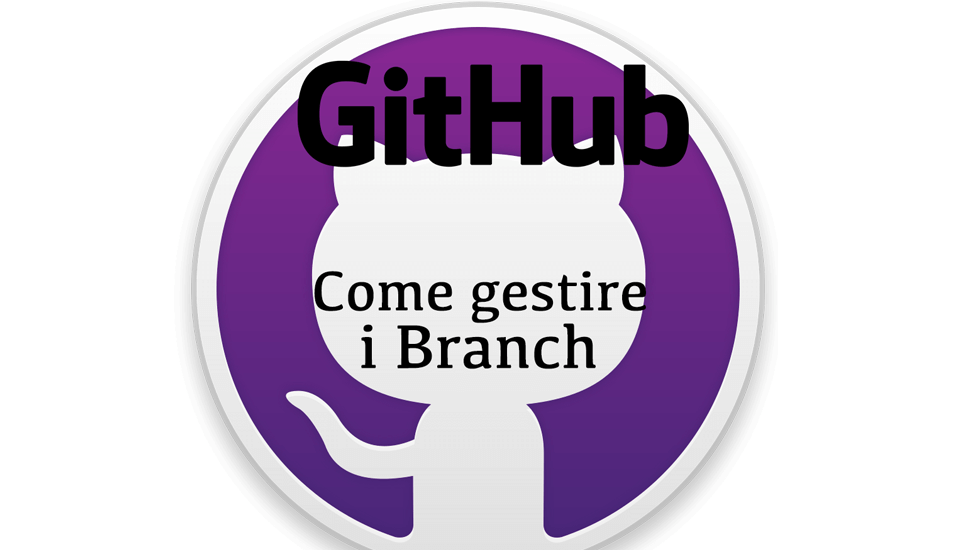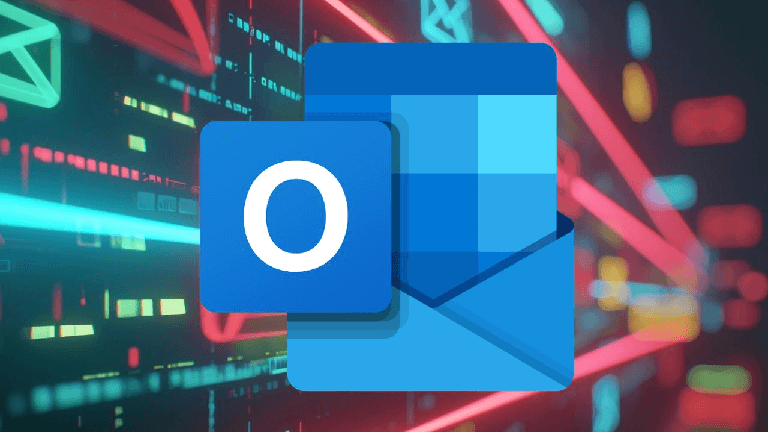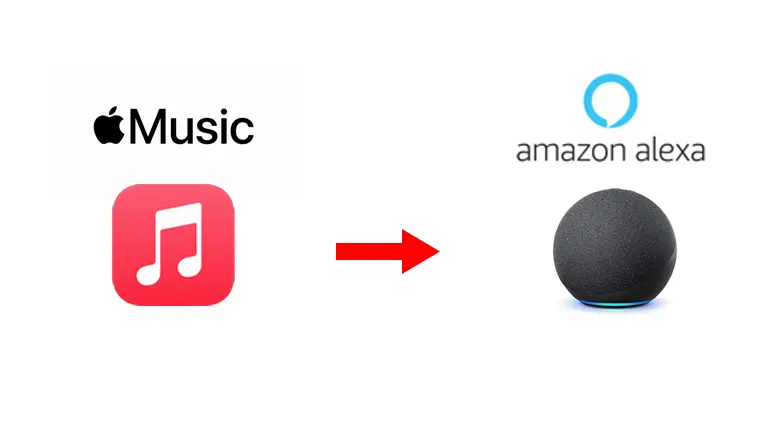Cosa sono i Branch?
I rami (detti branch) vengono utilizzati in GitHub per l’implementazione di funzionalità tra loro isolate, cioè sviluppate in modo indipendente l’una dall’altra ma a partire dalla medesima radice. Strutturalmente il ramo predefinito (ovvero quello di partenza) di un progetto è il Main e che viene generato quando si crea un repository, come visto nel precedente articolo; sarà poi possibile creare nuovi rami dedicati a funzionalità differenti per poi, al termine dell’implementazione inserirle nel Main, tramite procedure di merging che vedremo di seguito.
Come utilizzare i branch su GitHub Desktop
Creazione Nuovo Branch
Apriamo l’applicazione GitHub e nella barra in alto selezioniamo la voce New Branch
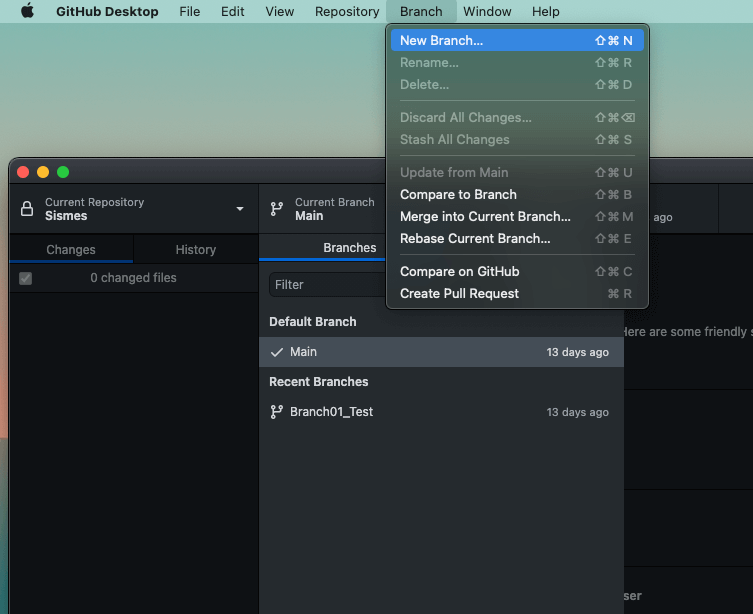
Inseriamo il nome del nuovo Branch e confermiamo
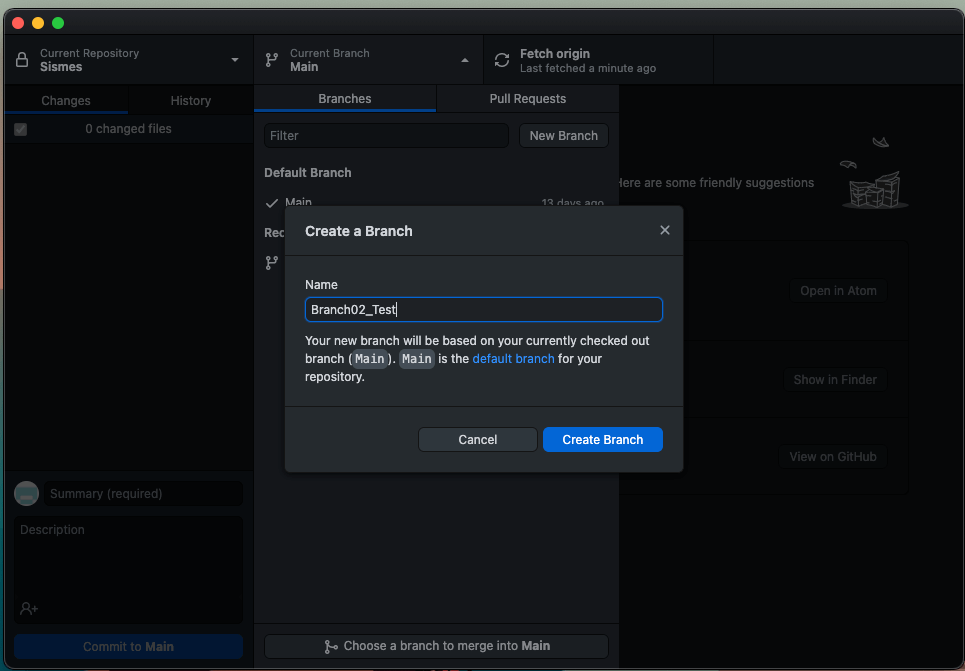
Una volta creato in locale dobbiamo condividere la modifica con il cloud di GitHub, basterà cliccare su Publish Branch
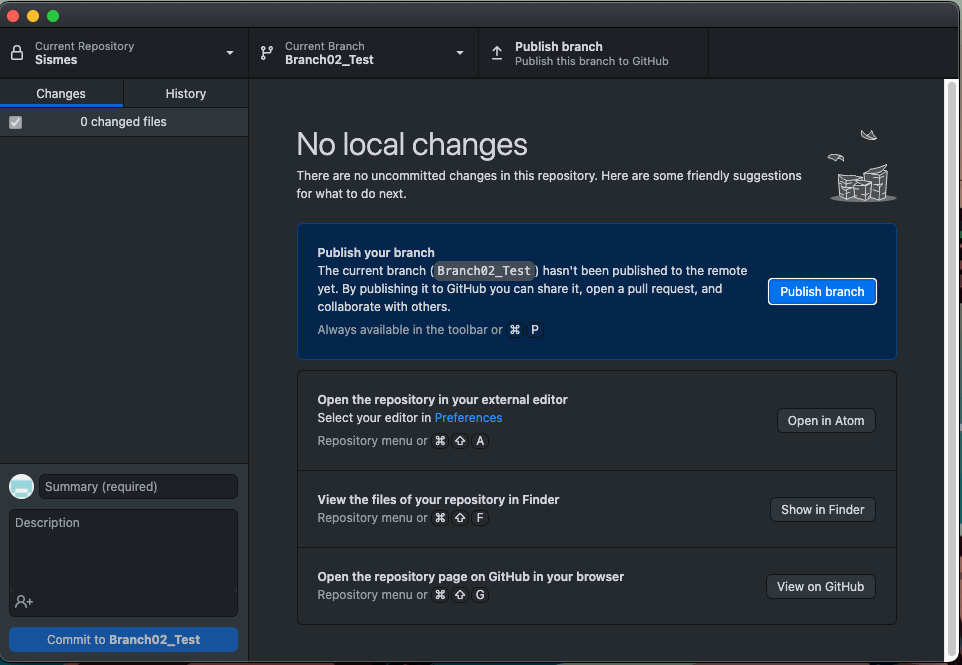
Commit sul nuovo Branch
Andiamo ad aggiungere un nuovo file (Test_NewBranch02.json) nel nostro repository e lanciamo la commit sul nuovo branch, selezioniamo il Branch02_Test nella barra in alto, inseriamo titolo e descrizione della commit e procediamo
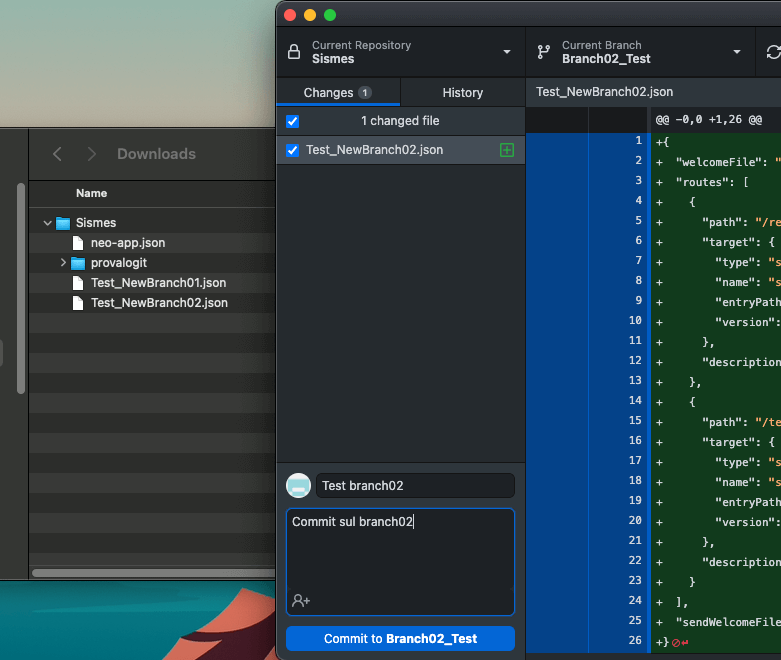
Come abbiamo visto per il Main anche nel Branch dobbiamo mandare le modifiche sul cloud github cliccando su Push Origin
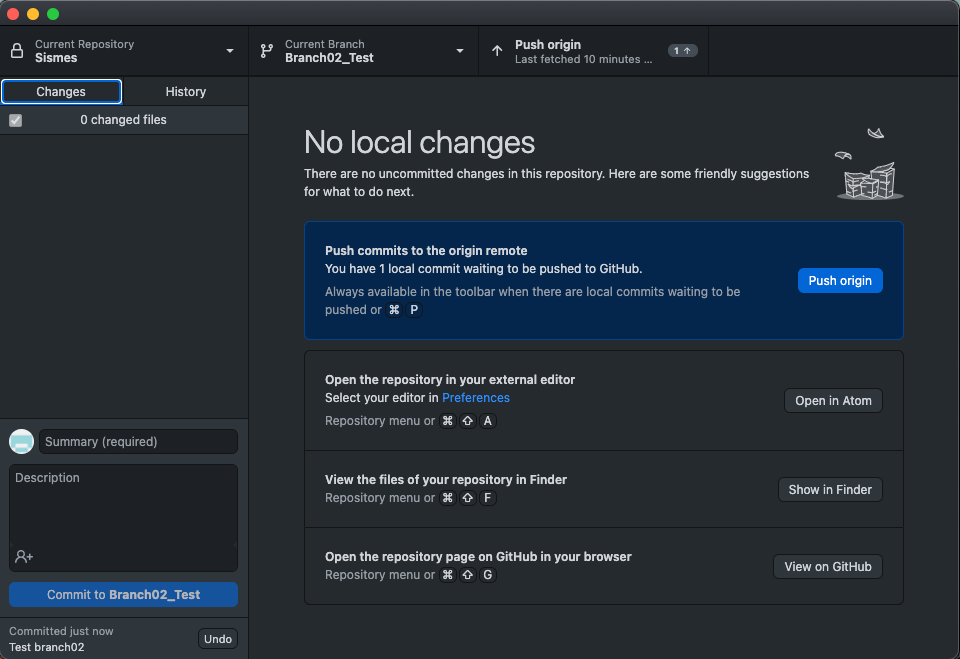
Effettuare il merge tra Main e Branch
Github mette a disposizione 3 scelte differenti per il merge tra Main e Branch, vediamo nel dettaglio le differenze:
- Merge commit: conserverà la cronologia di tutti i commit del Branch e li sposterà nel ramo principale, aggiungerà un commit fittizio extra.
- Rebase and Merge: accoda la cronologia di tutti i commit del branch nella parte anteriore del Main, NON aggiungerà un commit fittizio extra.
- Squash and Merge: raggrupperà tutti i commit del branch in un commit e lo aggiungerà nella parte anteriore del ramo Main, aggiungerà un commit fittizio extra.
Il tutto risulterà più facile da capire con questi schemi:
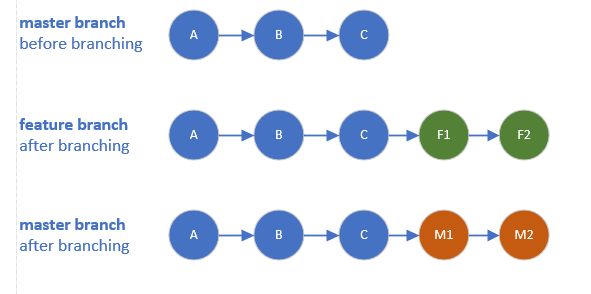
Vediamo ora cosa succede nei 3 casi differenti appena elencati:
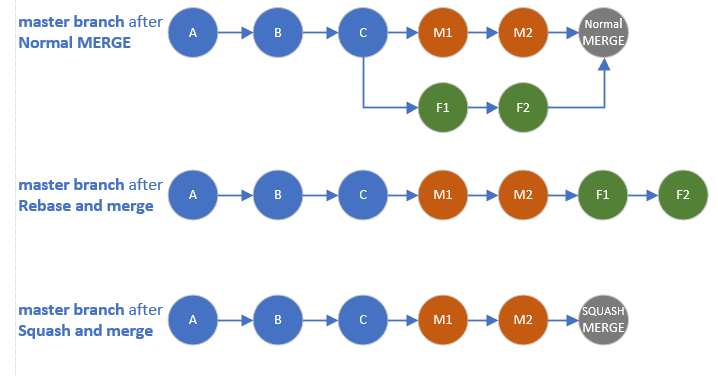
Una volta chiarite le tipologie di merge andiamo ad eseguire il classico Merge Commit, clicchiamo su Create Pull Request
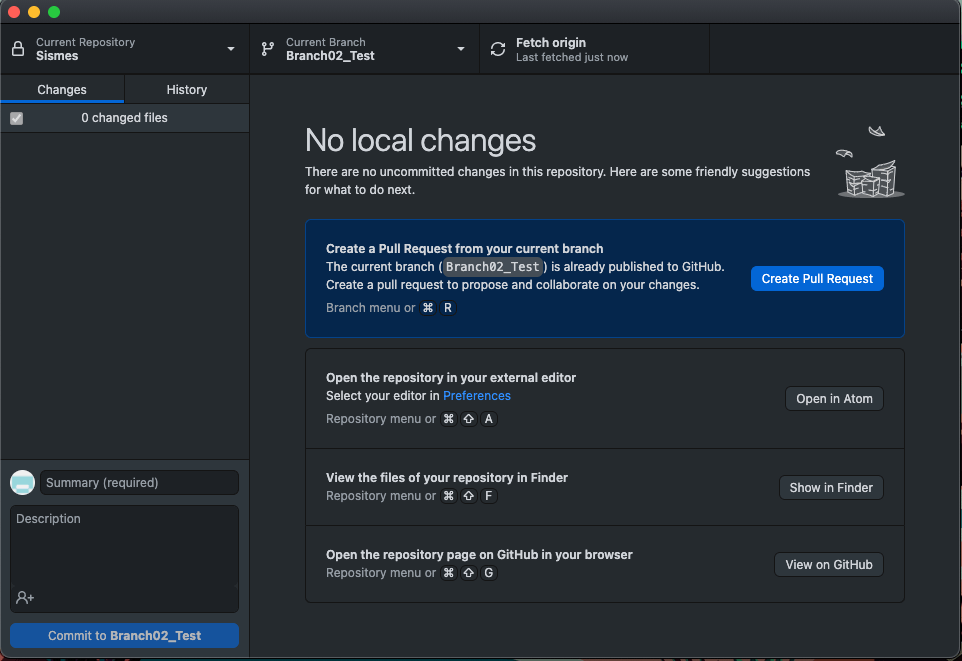
Veniamo ora rediretti sul sito di GitHub, inseriamo i commenti da storicizzare e confermiamo di voler creare una Pull Request
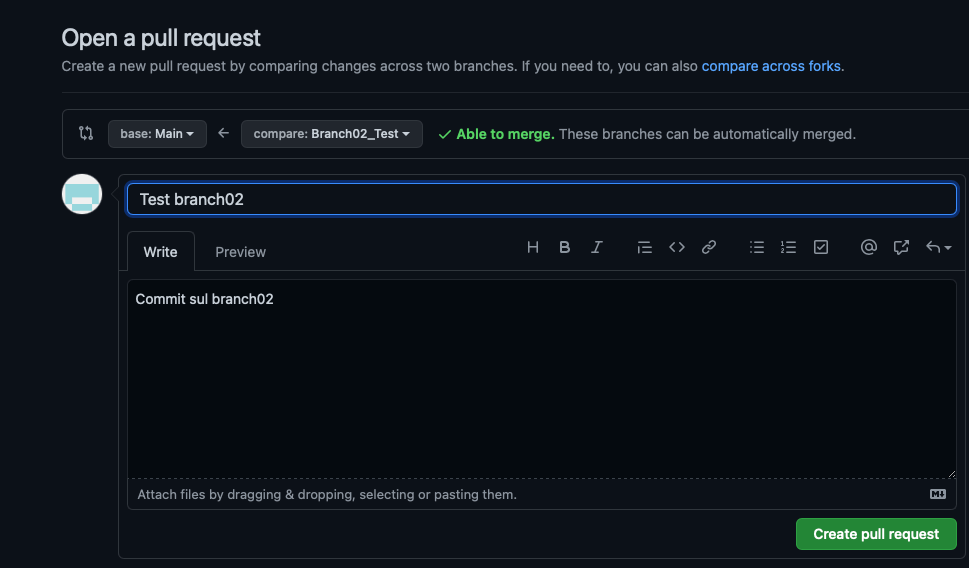
Selezioniamo il tipo di merge, nel nostro caso “Merge Commit”
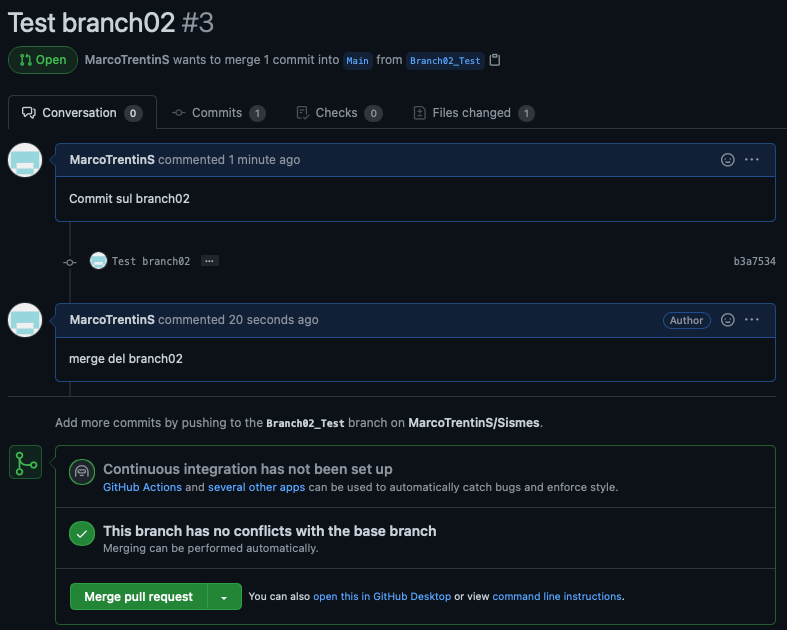

Al termine della procedura guidata vi apparirà la conferma della buona riuscita dell’operazione come nell’immagine qui sopra postata.